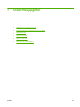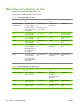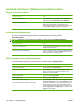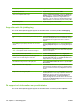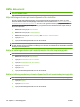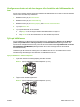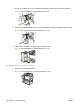HP LaserJet M9040 / M9050 MFP User Guide
Hur gör jag? Anvisningar
Justera upplösningen på utskrivna bilder I området Utskriftskvalitet väljer du ett alternativ i den första
listan. I onlinehjälpen för skrivardrivrutinen finns det
information om varje tillgängligt alternativ.
Välja enkel utskriftskvalitet I området Utskriftskvalitet klickar du på EconoMode.
Ange dokumenteffekter
Om du vill utföra följande uppgifter öppnar du skrivardrivrutinen och klickar på fliken Effekter.
Hur gör jag för att Steg
Anpassa en sida till ett valt pappersformat Klicka på Skriv ut dokument på och välj ett format i listrutan.
Anpassa en sida till en procentandel av formatet Klicka på % av faktisk storlek och skriv storleken eller ställ in
den med reglaget.
Skriva ut en vattenstämpel a) Välj en vattenstämpel i listan Vattenstämplar. b) Om du
bara vill skriva ut vattenstämpeln på den första sidan klickar du
på Endast första sidan. Annars skrivs vattenstämpeln ut på
varje sida.
Lägga till eller redigera vattenstämplar
OBS! Skrivardrivrutinen måste finnas på din dator för att
detta ska fungera.
a) Gå till området Vattenstämplar och klicka på Redigera.
Dialogrutan Vattenstämplar öppnas. b) Ange inställningar för
vattenstämpeln och klicka på OK.
Ange alternativ för efterbehandling av dokument
Om du vill utföra följande uppgifter öppnar du skrivardrivrutinen och klickar på fliken Efterbehandling.
Hur gör jag för att Steg
Skriva ut på båda sidorna (dubbelsidigt) Välj alternativet Skriv ut på båda sidor. Om du vill binda
dokumentet längs med överkanten klickar du på Vänd sidor
uppåt.
Skriva ut ett häfte a) Välj alternativet Skriv ut på båda sidor. b) I listrutan Layout
för häfte ska du klicka på Bindning längs vänster kant eller
Bindning längs höger kant. Inställningen Sidor per ark
ändras automatiskt till 2 sidor per ark.
Skriva ut flera sidor per ark a) Välj antalet sidor per ark i listrutan Sidor per ark. b) Välj
alternativ för Skriv ut sidramar, Sidföljd och Orientering.
Välja sidorientering a) Gå till området Orientering och klicka på Stående eller
Liggande. b) Om du vill skriva ut sidan upp och ned klickar du
på Rotera 180 grader.
Ange alternativ för utmatning
Om du vill utföra följande uppgifter öppnar du skrivardrivrutinen och klickar på fliken Utmatning.
OBS! Alternativen på den här fliken beror på efterbehandlingsenhet du använder.
SVWW Använda funktioner i Windows-skrivardrivrutinen 101